发布时间:2024-10-31 17: 11: 00
在写代码的过程中,很多时候我们需要快速找到某段代码,或者想知道项目里有没有重复的代码。Source Insight 就是一个功能特别强大的编辑器,它的搜索功能特别灵活,今天我们就来聊聊“Source Insight怎样搜索特定代码,Source Insight如何提高代码搜索速度”这些问题,看看怎么用它更快、更准地找到我们需要的代码。
一、Source Insight怎样搜索特定代码
想在 Source Insight 里找到一段代码,其实特别简单。
我们来看看有哪些实用的搜索方法:
普通搜索
最基本的方法就是按 Ctrl + F,跟大多数编辑器一样,输入你想找的词,它会在当前文件里帮你搜索。搜索结果会用颜色标记出来,让你一下就看到。
项目范围的全局搜索
如果你要在整个项目里找代码,而不是只在一个文件里,那就用 Ctrl + Shift + F。这样 Source Insight 会帮你在项目的所有文件里找,并把找到的结果列出来。你点一下结果,它就会直接跳转到那段代码。
高级搜索:正则表达式
如果你想找一些模式,比如说所有名字以“test_”开头的函数,你可以用正则表达式来找。Source Insight 支持这种高级搜索功能,输入正则表达式,它就能按照你设定的模式帮你找代码,特别适合处理复杂的查找需求。
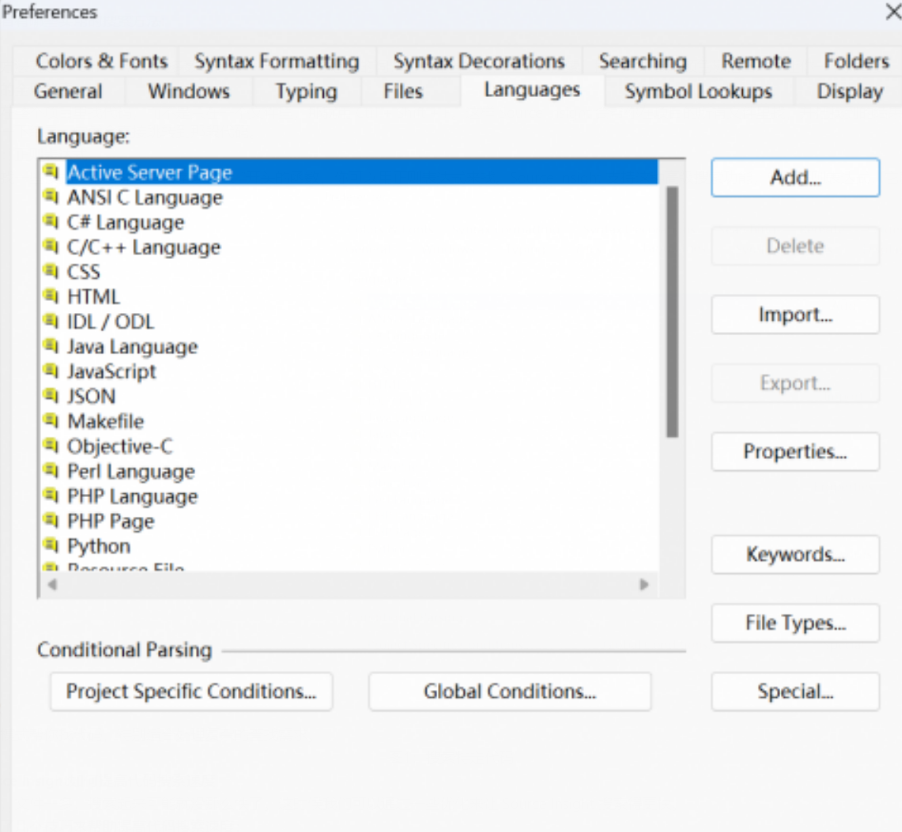
二、Source Insight如何提高代码搜索速度
项目一大,文件一多,搜索起来可能就没那么快了。这时候我们可以通过一些优化来让 Source Insight 搜索得更快。
以下提供了几个技巧来帮助提高代码搜索速度:
建立索引
Source Insight 有个特别厉害的功能,就是它会为项目建立索引。简单来说,它把项目里的代码都记下来,下次你搜索时,直接从记下来的索引里找,而不是每次重新扫描所有文件。这样,搜索速度就快多了。
限定搜索范围
你不一定每次都要在整个项目里搜索。有时候你只想在某个文件夹或某种文件类型(比如 .cpp 文件)里找,这样能大大提高搜索速度。用 Ctrl + Shift + F 进行全局搜索时,你可以设置搜索范围,这样只在你关心的地方查找。
定期更新索引
代码是不断修改和新增的,项目的索引也要定期更新才能保持准确。Source Insight 支持手动更新索引,当然也可以设置自动更新。这样保证你搜索到的内容都是最新的,不会错过任何变化。
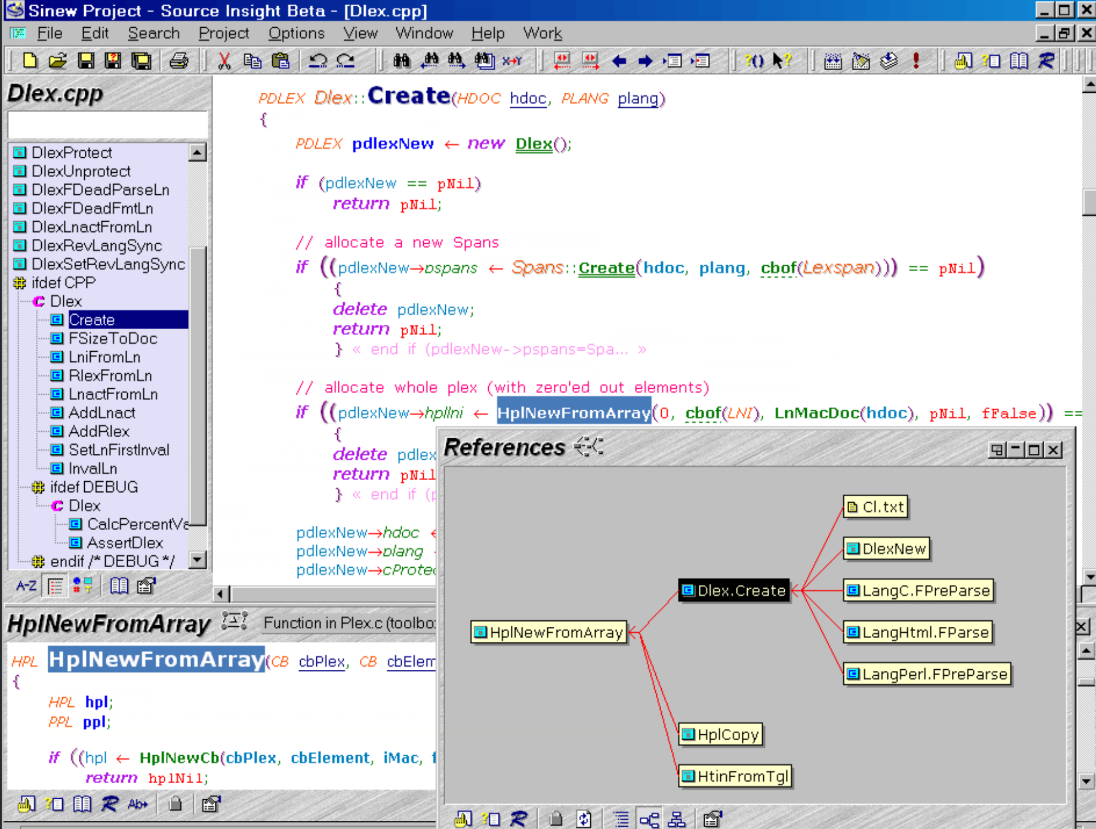
三、Source Insight怎么全局搜索
全局搜索功能在大型项目里特别好用,能帮你快速找到项目中的所有相关代码。
以下是Source Insight全局搜索的教程:
项目内查找功能
按下 Ctrl + Shift + F,就会弹出全局搜索窗口。你可以选择搜索范围,是整个项目还是某个目录,输入关键词,Source Insight 就会帮你在所有文件里找出匹配的代码片段。这个功能可以查找函数名、变量名甚至注释内容。
搜索结果导航
搜索结果会在下方显示,你点一下结果,Source Insight 就会带你跳转到对应的代码行,省去了你翻文件的麻烦。
二次筛选搜索结果
如果搜索结果太多,还可以继续筛选。你可以再加个关键词,或者设置只看某种类型的文件。这样,你能更快找到最相关的内容。
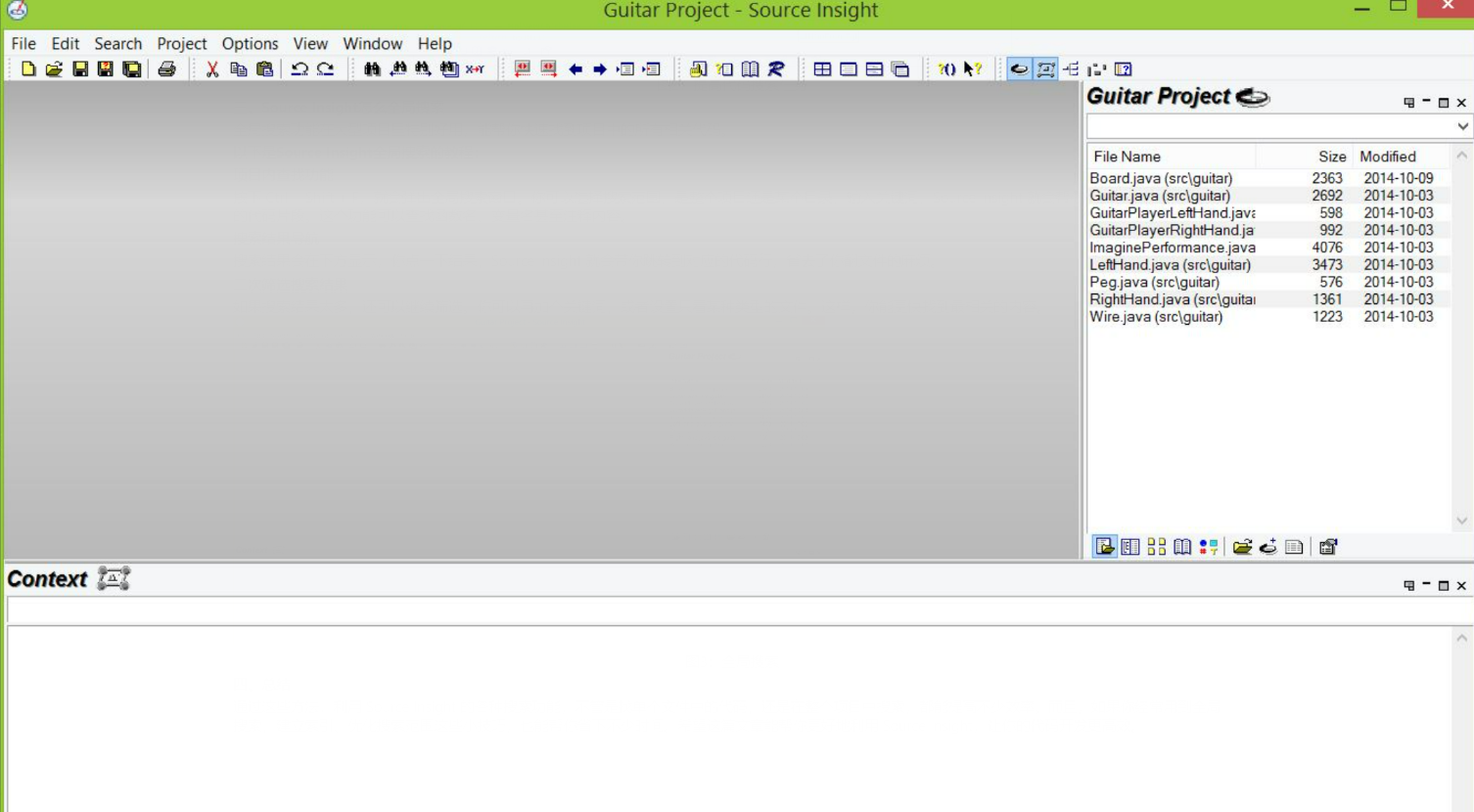
四、总结
通过这些方法,利用 Source Insight 的各种搜索功能,不管是找单个文件中的代码,还是在整个项目中搜索,都能提高不少效率。而且,如果你经常用到全局搜索,建立索引、优化搜索范围这些小技巧,也能帮你省下不少时间。希望这篇文章能帮你更好地利用 Source Insight,让你的代码开发更高效。
展开阅读全文
︾